
پہلے سے طے شدہ طور پر، سفاری میک بلاکس پر پاپ اپ ونڈوز ظاہر ہونے سے. اگر آپ کو کچھ ویب سائٹس کے لئے پاپ اپ کی اجازت دینے کی ضرورت ہے، تو سفاری ترجیحات میں تبدیلی کرنا آسان ہے. یہاں کیسے ہے
سب سے پہلے، آپ کے میک پر کھلی سفاری اور ویب سائٹ پر براؤز کریں جس میں پاپ اپ شامل ہیں جو آپ کو اجازت دینا چاہتے ہیں. مینو بار میں، "سفاری،" پر کلک کریں اور اس مینو سے "ترجیحات" کو منتخب کریں جو ظاہر ہوتا ہے.
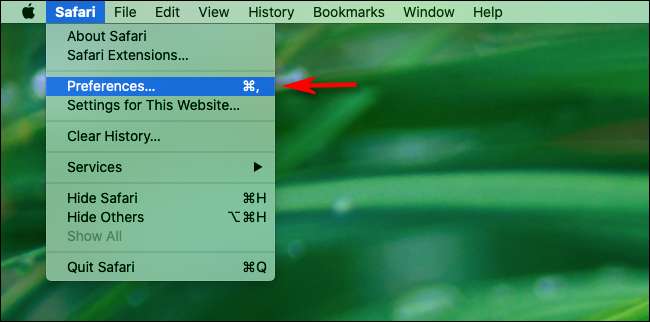
صفاری 14 اور اپ کی ترجیحات ونڈو میں، "ویب سائٹس" ٹیب پر کلک کریں، اور پھر سائڈبار کے نچلے حصے پر سکرال کریں اور "پاپ اپ ونڈوز" کو منتخب کریں.
ٹپ: سفاری، کھلی ترجیحات کے پرانے ورژن میں اور "سیکورٹی" ٹیب پر کلک کریں. یہاں "بلاک پاپ اپ ونڈوز" کو نشان زد کریں. اگر آپ اب بھی ایک پرانے ورژن کا استعمال کر رہے ہیں، تو ہم جلد از جلد سفاری کو اپ ڈیٹ کرنے کی سفارش کرتے ہیں اپنا میک محفوظ رکھیں .
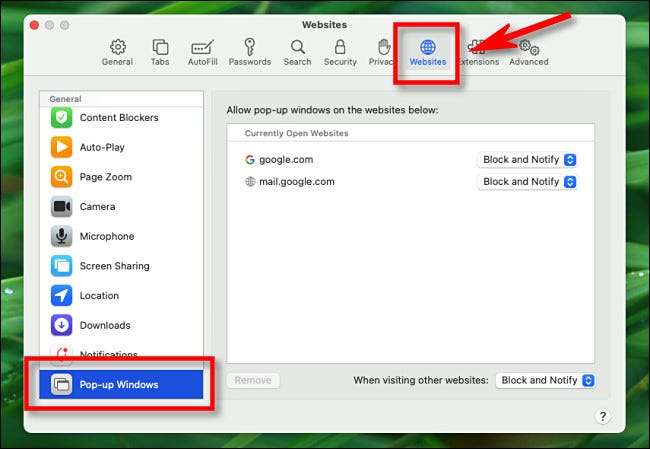
"پاپ اپ ونڈوز" کے ساتھ منتخب کردہ، آپ کو صحیح عنوان پر ایک باکس دیکھیں گے "نیچے ویب سائٹ پر پاپ اپ ونڈوز کی اجازت دیں." اس ویب سائٹ کے نام کا پتہ لگائیں جو آپ کو پاپ اپ کی فہرست میں اجازت دینا چاہتے ہیں. (یاد رکھیں کہ اس سائٹ کو فی الحال ایک سفاری براؤزر ونڈو میں کھلا ہونا ضروری ہے.)
ویب سائٹ کے نام کے علاوہ ڈراپ ڈاؤن باکس پر کلک کریں اور "اجازت دیں" کو منتخب کریں.
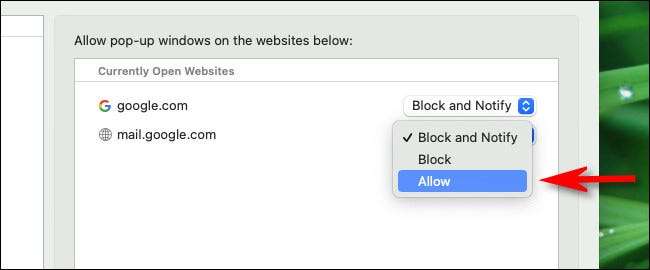
اس مرحلے کو اس فہرست میں کسی بھی دوسری سائٹس کے ساتھ دوبارہ دہرائیں جو آپ پاپ اپ کے لئے اجازت دینا چاہتے ہیں.
اگر آپ ڈیفالٹ کی طرف سے تمام ویب سائٹس پر پاپ اپ کی اجازت دینا چاہتے ہیں (اگرچہ ہم اس کے خلاف سختی سے مشورہ دیتے ہیں)، "دیگر ویب سائٹس کا دورہ کرتے وقت" اور "اجازت دیں" کے ساتھ ڈراپ ڈاؤن مینو پر کلک کریں.
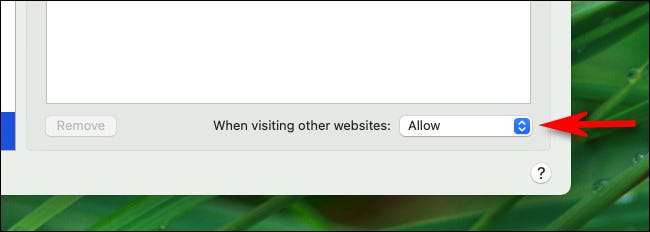
اس کے بعد، قریبی سفاری ترجیحات، اور آپ کی ترتیبات تبدیل ہوجائے گی. اگلے وقت آپ اس سائٹ پر جاتے ہیں جو آپ نے پاپ اپ کی اجازت دی ہے، پاپ اپ کی توقع کی جاتی ہے. مبارک ہو براؤزنگ!
متعلقہ: آپ کو اپنے تمام سافٹ ویئر کو کیوں اپ ڈیٹ کرنا چاہئے






